Cum să exportați drivere utilizând PowerShell
Miscellanea / / November 28, 2021
Ei bine, ați auzit despre PowerShell? Ei bine, este un shell de linie de comandă și un limbaj de scripting conceput pentru administrarea sistemului în Windows. Cu Windows 10, obțineți cea mai recentă versiune de PowerShell, care este versiunea 5.0. PowerShell este un instrument benefic în Windows care poate fi folosit pentru unele lucruri destul de uimitoare, cum ar fi partiționarea hard diskului, creați imagini de sistem etc. Astăzi, vom vorbi despre o utilizare specifică a PowerShell, care exportă toate driverele de pe sistemul dvs. pe o unitate flash USB externă sau pe DVD etc. Acest lucru vă ajută să faceți copii de siguranță ale tuturor driverelor de pe sistem și, dacă aveți nevoie de vreunul dintre drivere în viitor, puteți restabili cu ușurință driverele din driverul USB Flash sau CD/DVD.
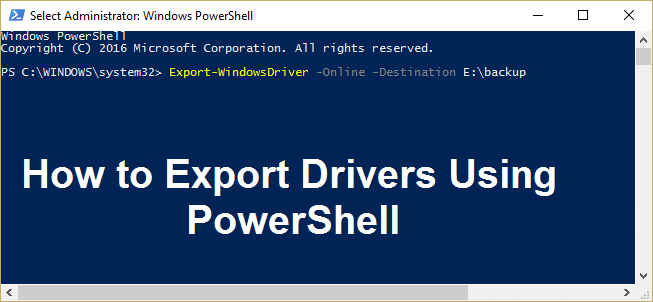
Nu este necesar să le stocați pe o unitate externă, puteți, de asemenea, să creați o copie de rezervă pe hard disk și, dacă este necesar, să utilizați această locație pentru a restaura driverele. Dar se recomandă să creați o copie de rezervă în locația externă, deoarece sistemul eșuează, aveți o modalitate de a recupera driverele. Așadar, fără să pierdem timp, să vedem Cum să exportați driverele utilizând PowerShell în Windows 10.
Cum să exportați drivere utilizând PowerShell
Asigura-te ca creați un punct de restaurare doar în cazul în care ceva nu merge bine.
1. Tip Powershell în căutarea Windows, apoi faceți clic dreapta pe PowerShell și selectați Rulat ca administrator.

2. Acum tastați următoarele în comandă și apăsați enter:
Export-WindowsDriver -Online -Destinație G:\backup
Notă:G:\backup este directorul de destinație în care toate driverele ar fi de rezervă dacă doriți o altă locație sau aveți o altă literă de driver pentru a introduce modificările în comanda de mai sus și apoi apăsați Enter.

3. Această comandă ar permite Powershell să înceapă să exporte driverele în locația de mai sus, pe care ați specificat-o și să aștepte finalizarea procesului.
4. Dacă doriți să extrageți drivere din imaginea sursă Windows, atunci trebuie să rulați următoarea comandă în PowerShell și să apăsați Enter:
Export-WindowsDriver -Cale C:\Imagine-Windows -Destinație G:\backup
Notă: Aici C:\Imagine-Windows este calea imaginii sursă Windows, așa că asigurați-vă că o înlocuiți cu calea imaginii Windows.
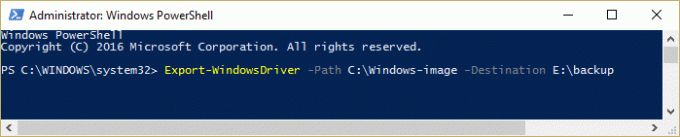
Recomandat:
- Cum să schimbați spația dintre pictogramele de pe desktop Windows 10
- Remediere Windows Resource Protection a găsit fișiere corupte, dar nu a putut remedia unele dintre ele
- Cum să remediați Windows blocat pe ecranul Splash
- Afișați sau ascundeți conflictele de îmbinare a folderelor în Windows 10
Asta ai învățat cu succes Cum să exportați drivere utilizând PowerShell dacă mai aveți întrebări cu privire la acest ghid, nu ezitați să le întrebați în secțiunea de comentarii.



